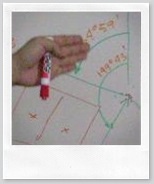Abertura, rotulagem e theming um arquivo shp com Microstation V8i
Neste artigo veremos como abrir, tematizar e rotular um arquivo shp usando Microstation V8i, o mesmo funciona com Bentley Map. Embora sejam arquivos arcaicos de 16 bits, antigos como alguns -muitos- dos meus cabelos grisalhos, é inevitável que continuem a ser usados em nosso contexto geoespacial. É claro que esses critérios são aplicáveis a objetos vetoriais vinculados a outras fontes de dados.
Algum dia eu falei sobre como, usando o Microstation V8, importados, eles rotulados e também como tema.  Por esse tempo eu usei a versão de microstrução geográfica 2004, que surpreendentemente vejo que muitos ainda a usam com grande satisfação -ou medo de migração-. Neste caso vamos usar o Microstation PowerView versão Select Series 3, que é mais ou menos equivalente ao que era o PowerMap, com um preço de cerca de US $ 1,500 por uma licença perpétua.
Por esse tempo eu usei a versão de microstrução geográfica 2004, que surpreendentemente vejo que muitos ainda a usam com grande satisfação -ou medo de migração-. Neste caso vamos usar o Microstation PowerView versão Select Series 3, que é mais ou menos equivalente ao que era o PowerMap, com um preço de cerca de US $ 1,500 por uma licença perpétua.
Abra um arquivo shp
Com essas versões, não é necessário importar o arquivo shp, pois o lê diretamente, seja como um arquivo no modo mestre ou em referência.
Para isso, é feito:
Arquivo> abrir
Em seguida, no tipo de arquivo, selecionamos aqueles do tipo .shp, de forma que apenas os arquivos desse tipo sejam listados. Como você pode ver no gráfico, Microstation V8i pode abrir sem importar, arquivos do tipo dgn, dwg, dxf, arquivos de bloco (.cel), bibliotecas (.dgnib), também versões True dwg do AutoDesk (dwg e dxf), sketchUp (.skp), entre outros, incluindo dgn que pode ter qualquer extensão (.cat .hid .rie .adm, etc.)
Ver dados dbf
 O arquivo do tipo shp contém os objetos espaciais, ele ocupa pelo menos dois arquivos adicionais: um shx que é o indexado e o dbf que contém a base de dados vinculada aos objetos espaciais. Além disso, o .prj que contém a projeção e o sistema de referência também é importante.
O arquivo do tipo shp contém os objetos espaciais, ele ocupa pelo menos dois arquivos adicionais: um shx que é o indexado e o dbf que contém a base de dados vinculada aos objetos espaciais. Além disso, o .prj que contém a projeção e o sistema de referência também é importante.
Para visualizar as propriedades do arquivo dbf, faça o seguinte:
Ferramentas> geoespacial> operações de banco de dados
A partir deste painel, selecionamos o ícone 5 chamado “Revisar atributos XFM”.
Lembre-se de que os atributos xfm existem da Microstation Geographics 2004, quando aplicaram a associação xml de dados tabulares a objetos vetoriais como uma evolução do link de engenharia tradicional.
 Na época, ele era aplicável apenas a atributos criados a partir do Administrador Geoespacial. Agora é possível ler qualquer informação do banco de dados associado a um objeto.
Na época, ele era aplicável apenas a atributos criados a partir do Administrador Geoespacial. Agora é possível ler qualquer informação do banco de dados associado a um objeto.
A criação do modelo
Para criar rótulos, temas ou outras funções espaciais, primeiro é necessário gerar um modelo. Isso não pode ser feito a partir do espaço de trabalho e parece que -embora não seja igual- para o layout do AutoCAD.
Isso é feito da seguinte forma:
Arquivo> Gerenciador de mapas
Nós vamos perguntar se queremos que o modelo seja criado, nós escolhemos a opção sim e nós adicionamos referência.
Com isso, um painel lateral é criado à esquerda da área de trabalho, onde você pode ver os dados na forma de classes de recursos e níveis. Este modelo suporta seus próprios arquivos de referência, propriedades de visualização e muitas outras funcionalidades de análise espacial, como geração de buffer, geoprocessamento (juntar, cruzar, excluir ...), listagem de dados, localizar e, claro, o que é explicado a seguir: temático e rotulado.
Tematizar por critérios
Para tema, selecione a camada com o botão direito do mouse e escolha “Simbologia…”. Neste caso, estou usando um mapa cadastral full-scan, o que significa que os bens públicos, como leitos de rios e ruas, possuem uma chave cadastral e são representados como parcelas.
Suponha que, em meu mapa cadastral, eu queira pintar as parcelas do tipo rua de cinza, as parcelas do tipo propriedade em laranja e as parcelas do tipo rio de azul. Para isso, devo criar três classes:
Seleciona-se a opção de simbolização “Temática”, então é criada a primeira classe, com o nome Ruas, com condição escolhida na tabela ONDE TIPOPARCEL = 1, conforme gráfico a seguir. A classe pode ser definida como cor, tipo de linha, espessura, transparência; neste caso, selecionamos a cor cinza. Da mesma forma fazemos com as parcelas tipo Rio em azul e tipo Propriedade em amarelo.

Uma vez que o botão “Aplicar” é selecionado, este é o resultado. Eu recomendo que você brinque com os outros recursos, como criar classes baseadas em intervalos ou outros que estamos acostumados a ver em programas GIS.

Colocar etiquetas (etiqueta) do dbf
Finalmente, se o que queremos é que as parcelas tenham um rótulo. A camada é selecionada com o botão direito do mouse, e é escolhido “Labeling…”, com isso aparece um painel onde vamos selecionar “By Layer” como o estilo de rotulagem, texto Arial, vermelho, da coluna base denominada PLOTID e que o o texto não é girado de acordo com a forma do gráfico (Orientação Fixa).
Aí está, um texto dinâmico do dbf. Claro, é possível adicionar campos automáticos como uma área de objeto, que ao contrário de uma área armazenada, é dinâmica e se atualiza com a edição da geometria.

As propriedades de estilo de rotulagem e temas podem ser salvas como xml, com uma extensão .theme, semelhante aos estilos SLD. Assim, eles são chamados novamente e aplicados a outras camadas ou dentro de uma rotina programada em VBA.
Até agora, o arquivo com o qual trabalhamos é um shp e é somente leitura. Mas ao salvá-lo como dgn, ele pode ser editado e todas as propriedades do banco de dados estarão no xml embutido nos esquemas contidos no dgn.